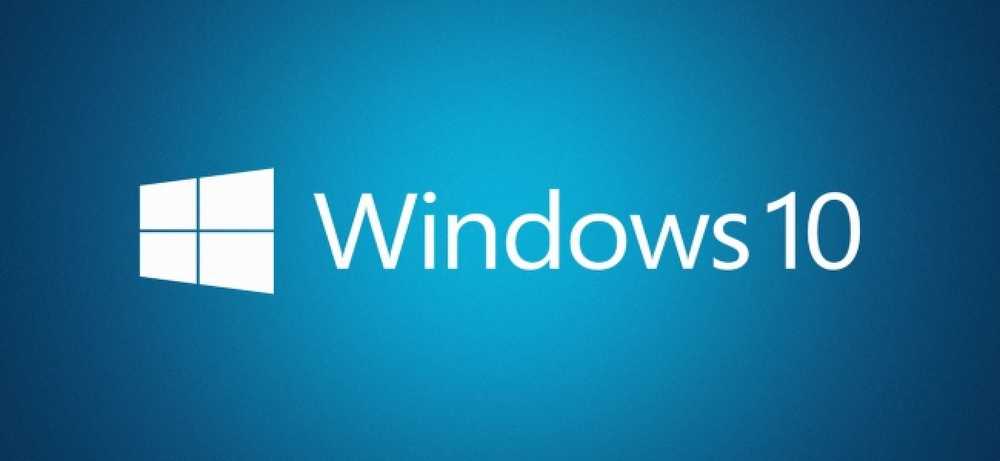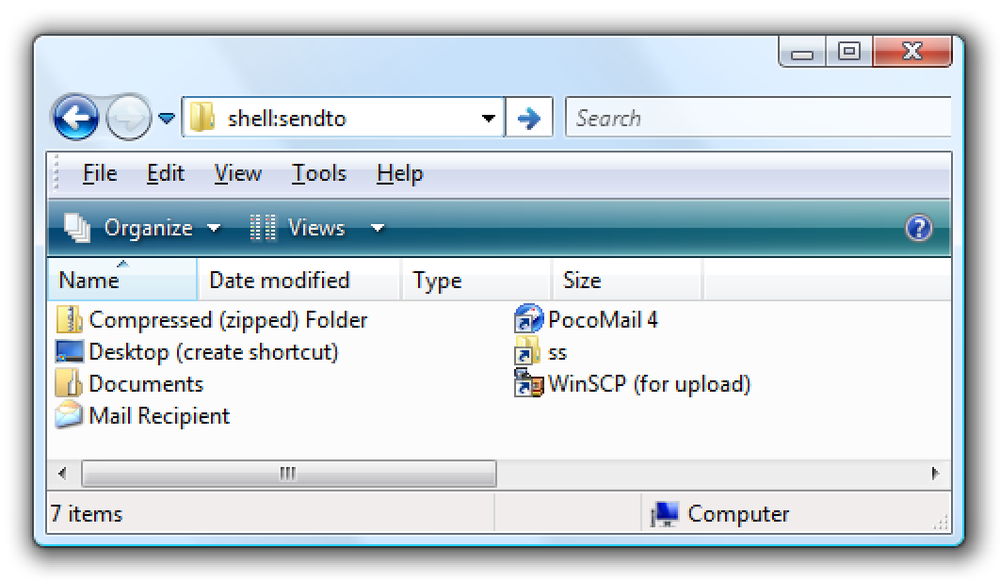لماذا يقوم NVIDIA بتخزين ملفات Gigabytes الخاصة بالمثبت على محرك القرص الثابت لديك؟
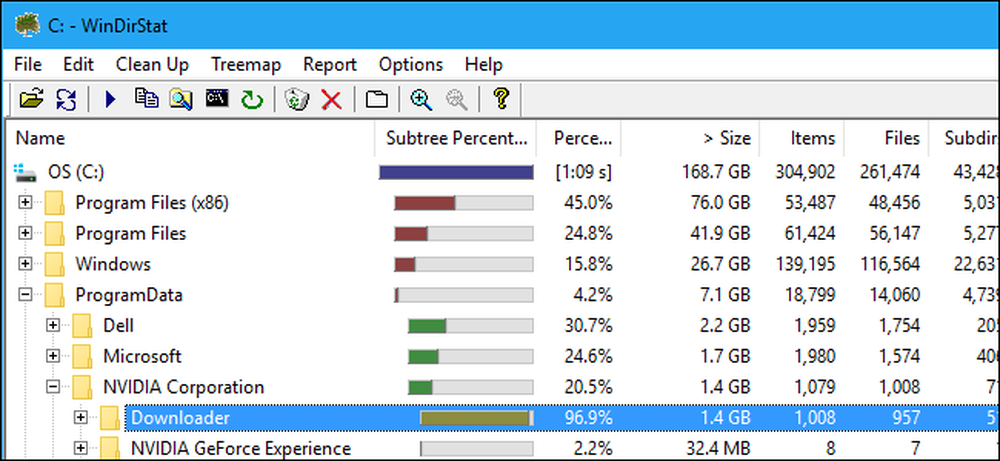
إذا كنت أحد اللاعبين (أو مجرد مستخدم كمبيوتر) مع رسومات NVIDIA ، فإن محركات NVIDIA ربما تهدر جيجابايت من التخزين على محرك الأقراص الثابت. تترك NVIDIA ملفات المثبت القديمة المدفونة على محرك الأقراص الثابت حتى تشعر بالانزعاج وحذفها يدويًا ... إذا كنت تدرك أنك بحاجة إلى.
باعتباري شخصًا يستخدم أجهزة رسومات NVIDIA لسنوات ، كان هذا الأمر مزعجًا لفترة طويلة جدًا. لقد رأيت أن هذه الملفات تستخدم مساحة أكبر من 4 غيغابايت ، وعلى الرغم من أن ذلك قد يبدو كمساحة صغيرة بالنسبة للبعض ، إلا أن الكثير من المساحة الضائعة على SSD أصغر. وربما ستلاحظ ذلك فقط إذا كنت تستخدم أداة لتحليل مساحة القرص.
تحديث: وصلت لنا NVIDIA ببعض المعلومات الجديدة. في GeForce Experience 3.9.0 ، أضاف NVIDIA أداة تنظيف تقوم بإزالة إصدارات برامج التشغيل القديمة تلقائياً. تحتفظ NVIDIA الآن فقط بالمركبين للإصدار الحالي والسابق من برنامج التشغيل ، والذي سيكون حوالي 1 غيغابايت إجمالاً.
كما قالت NVIDIA أنها تخطط لإضافة ميزة "الرجوع إلى السائق السابق" في إصدار مستقبلي من تجربة GeForce. لهذا السبب يخزن NVIDIA هذه الملفات على القرص الصلب.
حيث يتم تخزين هذه الملفات
في هذه اللحظة ، يقوم NVIDIA بتخزين ملفات تثبيت برنامج تشغيل الرسومات هذه في C: \ ProgramData \ NVIDIA Corporation \ Downloader. يتم إخفاء الدليل ProgramData بشكل افتراضي ، لذلك يجب عليك إما عرض الملفات المخفية أو الكتابة C: \ ProgramData إلى شريط الموقع الخاص بمدير الملفات لديك للذهاب إلى هناك.
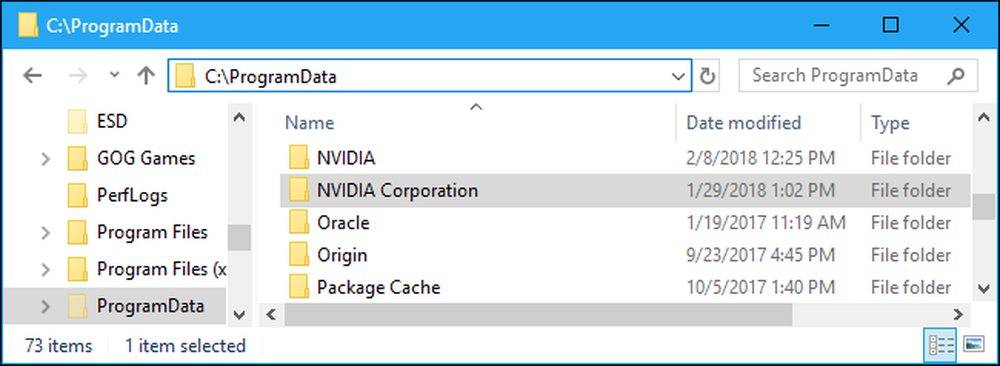
لمعرفة مقدار المساحة التي تستخدمها هذه الملفات على الكمبيوتر لديك ، افتح دليل شركة NVIDIA Corporation هنا ، وانقر بزر الماوس الأيمن على مجلد "Downloader" ، وحدد "خصائص".
في لقطة الشاشة أدناه ، تستخدم هذه الملفات مساحة قدرها 1.4 غيغابايت فقط على نظام الاختبار. ومع ذلك ، هذا فقط لأننا قمنا بمسح هذه الملفات قبل بضعة أشهر. لقد رأينا هذا المجلد بالون أكبر بكثير في الماضي.
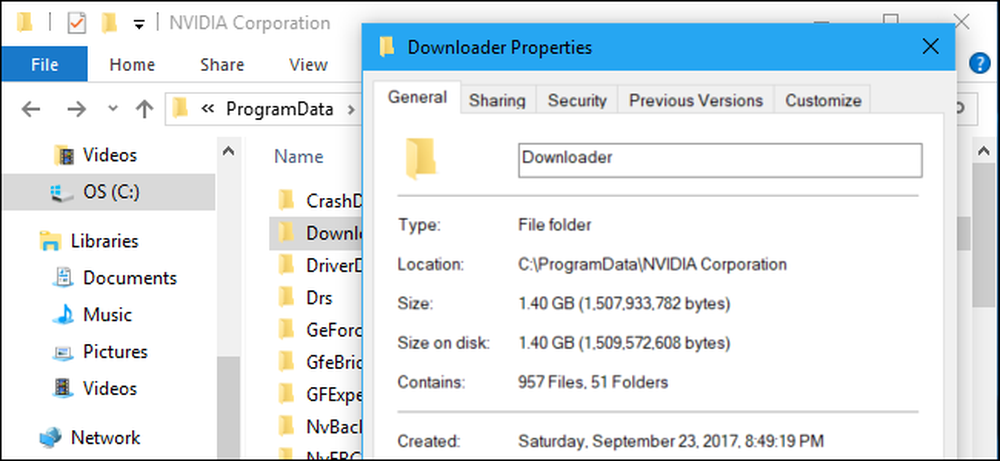
قامت الإصدارات السابقة من برنامج NVIDIA بتخزين ملفات تثبيت برنامج التشغيل هذه في C: \ Program Files \ NVIDIA Corporation \ Installer2 ، و C: \ ProgramData \ NVIDIA Corporation \ NetService ، وتحت مجلد C: \ NVIDIA. إذا لم تقم بإعادة تثبيت Windows أو قمت بحذف هذه الملفات منذ فترة ، فقد تظل مخزنة في هذه المجلدات. نحن لسنا متأكدين إذا كان برنامج NVIDIA يحذفها من أي وقت مضى.
ما هم?
إذا فتحت مجلد Downloader ، فسترى عددًا من المجلدات ذات أسماء تبدو عشوائية. انقر نقرًا مزدوجًا فوق أحد هذه المجلدات ، وسوف ترى ما بداخله بالضبط: تحديثات برنامج تشغيل NVIDIA بتنسيق exe.
بشكل أساسي ، عندما يقوم برنامج GeForce Experience من NVIDIA بتنزيل تحديث برنامج التشغيل ، فإنه يخزن نسخة كاملة من مثبّت التحديث هنا. حتى بعد تثبيت برنامج التشغيل بنجاح ، يتم ترك المثبت هنا.

يخزن المجلد "الأحدث" نسخة غير مضغوطة من آخر تحديث لبرنامج التشغيل. يجب أن يكون ذلك مطلوبًا فقط أثناء عملية تثبيت برنامج التشغيل ، ولن تحتاج إليه إلا مرة أخرى إذا احتجت لإعادة تثبيت أحدث برنامج تشغيل.
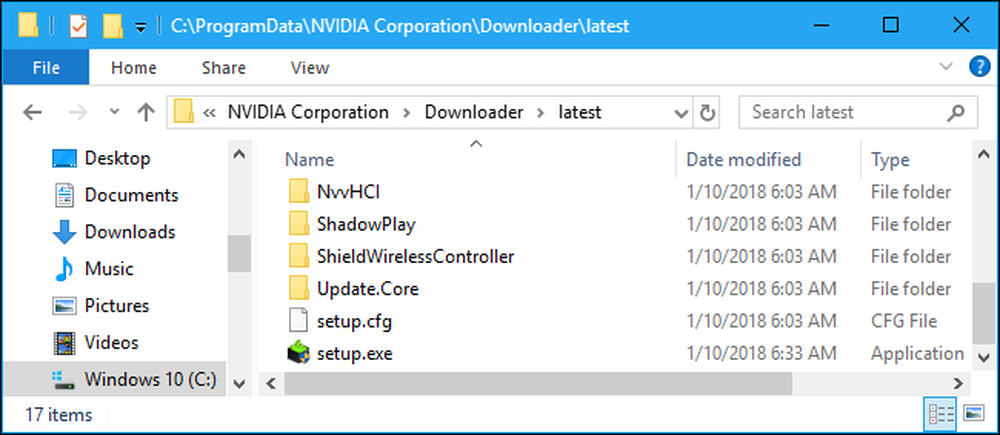
لماذا تحافظ عليه NVIDIA?
توصلنا إلى NVIDIA لنسأل لماذا تخزن GeForce Experience نسخًا من كل هذه المثبتات في مجلد مثل هذا ، لكن NVIDIA لم تستجب.
يمكننا أن نتخيل ما هي هذه ، ولكن. إذا تسبب تحديث برنامج التشغيل في حدوث مشكلة ، يمكنك التوجه إلى هذا المجلد لإعادة تثبيت تحديث برنامج التشغيل السابق. انهم جميعا هنا وعلى استعداد للذهاب ، لذلك يمكنك العودة بسهولة إلى سائق سابق دون تحميل طويلة إذا كان لديك مشكلة.
هذا كل شيء جيد وجيد ، ولكن كم عدد المرات التي يحتاج فيها المستخدمون حقًا لإعادة محركات الأقراص؟ أليس من الأفضل فقط الاحتفاظ بواحد أو اثنين من أحدث برامج التشغيل "الجيدة" ، بدلاً من تخزين 4 جيجابايت من برامج التشغيل التي تعود بالعديد من الإصدارات؟ بعد كل شيء ، حتى لو كان المستخدم بحاجة إلى الرجوع إلى برنامج تشغيل قديم ، يمكنه دائمًا تنزيل الإصدار القديم من موقع NVIDIA. ليس هناك حاجة إلى إهدار 4 غيغابايت من مساحة القرص الثابت "فقط في حالة".
هذا يجعل الأمر أقل منطقية عندما تعتقد أن برنامج GeForce Experience من NVIDIA لا يجعل من السهل الرجوع إلى إصدار برنامج تشغيل آخر. لا يخبر المستخدمين حتى بوجود هذه المثبتات. بالكاد سيجد أي شخص هذه البرامج ويديرها ، فلماذا تحتفظ بها؟ إذا كانت هذه الملفات بحاجة إلى الالتصاق ، فيجب أن تقدم GeForce Experience طريقة لإدارتها بحيث لا يحتاج المستخدمون إلى البحث في مجلد ProgramData لإخلاء مساحة.
كيفية حذفها
على الرغم من أن أذونات ملفات Windows الافتراضية لن تسمح لك بحذف مجلد Downloader بالكامل ، إلا أننا وجدنا أنه يمكنك ببساطة فتح مجلد Downloader وحذف مجلد "الأحدث" والمجلدات الأخرى ذات الأسماء العشوائية. اترك المجلد "config" وملف "status.json" وحده.
سيؤدي ذلك إلى تحرير المساحة المستخدمة بواسطة ملفات تثبيت NVIDIA على نظامك. ومع ذلك ، عندما تقوم GeForce Experience بتنزيل ملفات برنامج التشغيل الجديدة وتثبيتها ، سيتم تخزين ملفات برنامج التشغيل الجديدة هنا حتى تقوم بحذفها أيضًا.
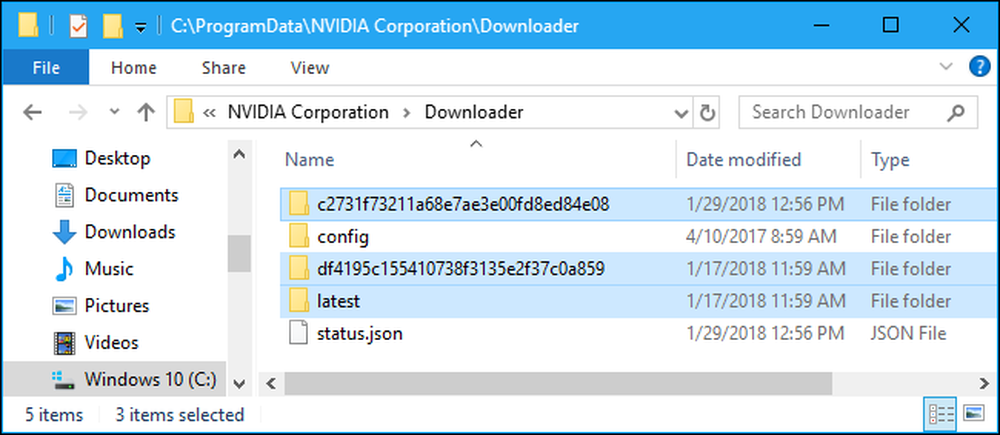 احذف الملفات المميزة لتحرير مساحة.
احذف الملفات المميزة لتحرير مساحة. يمكن لـ CCleaner أيضًا مسح ملفات تثبيت NVIDIA هذه تلقائيًا. التركيبات الفوضويه التي تستهلك بسخاء مساحة على القرص مثل هذا دون إعطاء المستخدمين السيطرة هي سبب كبير لقيام الكثير من مستخدمي ويندوز في نهاية المطاف بتشغيل أدوات مثل كلنر. إذا كان سلوك مطوري البرامج أفضل ، فلم يكن الكثير من المستخدمين معرضين للخطر من اختراق CCleaner.